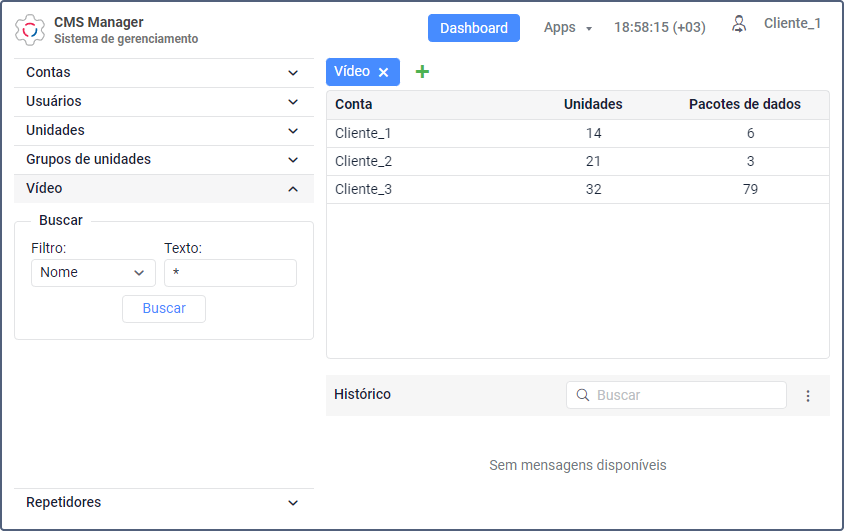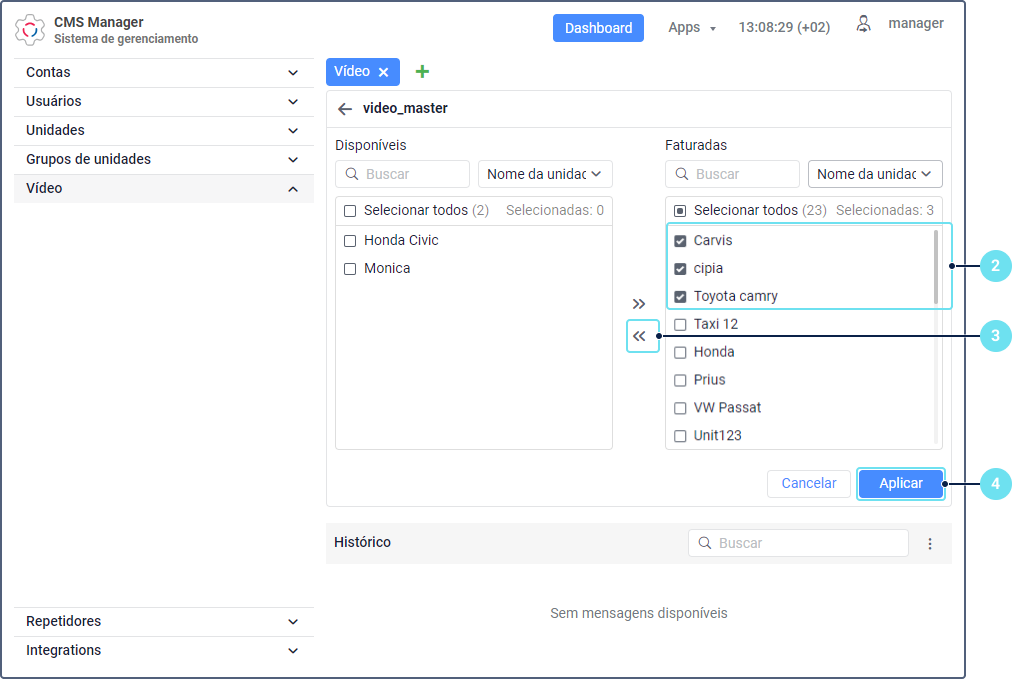A seção Vídeo do sistema de gerenciamento está disponível apenas para usuários com direitos de distribuidor para os quais o serviço de Monitoramento de vídeo está ativado.
A seção é projetada para faturar o módulo de Vídeo, que inclui diferentes recursos de monitoramento de vídeo. Para que esses recursos estejam disponíveis para as unidades é preciso adicionar essas unidades para faturamento aqui e comprar dados móveis para elas sempre que este acabar.
Na seção Vídeo também é possível ver informações sobre dados móveis disponível e usado, visualizar estatísticas sobre consumo, usar a compra de tráfego automática e em quantidade.
Apos abrir a seção, será exibida uma lista de contas subordinadas cujas propriedades possuem o serviço de Monitoramento de vídeo ativado. Essa lista é exibida como uma tabela com as seguintes colunas:
Coluna | Descrição |
Conta | O nome de uma conta subordinada. |
Unidades | O número de unidades em uma conta subordinada que foram adicionadas para monitoramento por vídeo. |
Pacotes de dados | O número total de pacotes de dados móveis adquiridos para todas as unidades da conta a partir do momento em que foram adicionadas. |
Adicionando unidades
Para que os recursos de monitoramento por vídeo estejam disponíveis para as unidades de uma conta, adicione essas unidades para faturamento. Para isso, siga as etapas abaixo.
- Clique em Agregar unidades.
- Na lista de unidades disponíveis, selecione aquelas que deseja adicionar para faturamento. A lista contém apenas as unidades cujos dispositivos suportam recursos de monitoramento por vídeo. Para selecionar vários itens sucessivos de uma só vez, selecione o primeiro e, mantendo pressionada a tecla Shift, selecione o último. Use a opção Selecionar tudo para selecionar ou desmarcar a seleção de todos os itens ao mesmo tempo. O filtro dinâmico acima da lista de unidades funciona por nome, tipo de dispositivo ou criador. O critério de pesquisa é selecionado à direita do filtro.
- Mova as unidades selecionadas para a lista das faturadas clicando no ícone .
- Clique em Aplicar.
O número de unidades adicionadas para faturamento não pode ser maior que o limite especificado para o serviço de Monitoramento de vídeo nas propriedades da conta.
A lista das unidades adicionadas é exibida em uma tabela. Um pacote de dados móveis (1024 MB) é adquirido automaticamente para cada unidade. Posteriormente será possível comprar pacotes de dados de diferentes maneiras.
Um registro da ativação dos recursos de faturamento e monitoramento por vídeo será mostrado no histórico.
Desativar vídeo para unidades
Para desativar os recursos de faturamento e vigilância por vídeo de uma unidade, remova-a da lista seguindo estas etapas:
- Clique em Agregar unidades.
- Na lista de unidades faturadas à direita, selecione as unidades para as quais deseja desativar o monitoramento por vídeo. Você pode selecionar e pesquisar unidades da mesma forma que ao adicionar unidades.
- Mova as unidades selecionadas para a lista das faturadas clicando no ícone .
- Clique em Aplicar.
As informações de pacotes de dados móveis adquiridos e usados são armazenadas até o final do mês atual. Assim, caso remova uma unidade com dados móveis disponível, poderá movê-la de volta para a lista de faturamento até o final do mês atual e usar esses dados. Caso mova a unidade de volta após esse período, perderá os dados restantes e um novo pacote será adquirido automaticamente.
Um registro da desativação dos recursos de faturamento e monitoramento por vídeo será mostrado no histórico.
Tabela de unidades
A tabela exibe apenas as unidades adicionadas para faturamento. A linha superior mostra o nome da conta selecionada, o número de unidades adicionadas e o número total de pacotes de dados móveis adquiridos no mês atual.
É possível classificar os dados da tabela pela coluna Nome da unidade em ordem direta ou inversa.
Os seguintes botões são exibidos acima da tabela:
Botão | Função |
Adicionar unidades | Adicionar ou remover as unidades de conta da lista de faturamento. Esta função é descrita acima. |
Aquisição massiva de pacotes | Comprar pacotes de dados móveis para várias unidades ao mesmo tempo. Esta função é descrita aqui. |
Aquisição automática de pacote | Configurar a compra automática de pacotes de dados. |
Estatísticas | Visualizar gráficos de uso de dados por mês e por unidade. |
A tabela contém as seguintes colunas:
Coluna | Descrição |
Nome da unidade | O nome da unidade adicionada para faturamento. |
Criador | O criador da unidade. |
Tipo do dispositivo | O tipo do dispositivo da unidade. |
Total adquirido | O número de pacotes de dados móveis adquiridos para a unidade. No primeiro dia de cada mês, o valor desta coluna é redefinido: o tráfego não utilizado não é acumulado e um novo pacote (1024 MB) é adquirido automaticamente. |
Aquisição de pacotes | Coluna destinada à compra de pacotes de dados móveis para cada unidade separadamente. Este recurso é descrito aqui. |
Tráfego, MB | A quantidade de dados móveis usados (antes da barra) e comprado (após a barra). Se restar 100 MB ou menos até que os dados móveis adquiridos terminem, a linha da unidade ficará vermelha e um alerta do sistema será recebido. No primeiro dia de cada mês, o valor desta coluna é redefinido: o tráfego não utilizado não é acumulado e um novo pacote (1024 MB) é adquirido automaticamente. |
Armazenamento, MB | O tamanho total dos arquivos de vídeo salvos da unidade (antes da barra) e seu limite (após a barra). O limite do tamanho dos arquivos salvos para cada unidade é de 5 GB. Se restar 100 MB ou menos para que o limite seja atingido, a linha da unidade ficará vermelha e um alerta do sistema será recebido. Se o limite for atingido, os arquivos mais antigos serão excluídos automaticamente assim que os novos forem salvos. Leia sobre as particularidades do armazenamento de arquivos aqui. |